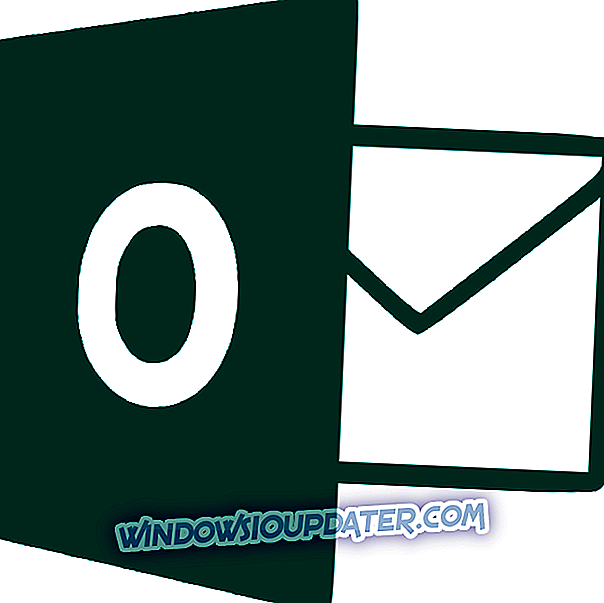In deze gids zullen we praten over een vervelende kwestie die een van onze lezers heeft gemeld. Andere gebruikers klagen ook over hetzelfde probleem op de Microsoft Community-forums. Ze willen weten hoe ze meerdere installaties van Windows 10, Windows 8.1 op één machine kunnen verwijderen . Dit is ons antwoord.
Ik dacht dat ik een schone installatie van Windows 8 op mijn Dell XT2 deed, maar nu heb ik 2 exemplaren van Windows 8 op mijn computer; een daarvan is corrupt. Hoe verwijder ik er een? Hier zijn de details: - Dell XT2 - Begonnen met WinXP-tablet, 64 GB SSD, geen ruimte voor 2x besturingssystemen. - Heeft een schone installatie van Win8 erg pijnlijk geweest als gevolg van problemen met de driver en wil ik het niet nog een keer doen als ik het kan vermijden! - Liep goed voor 2 jaar, wilde een schone installatie doen en upgrade naar 8.1 zodat ik het aan een vriend kan geven. - Ran installer uit van CD, 1e keer leek het niet af te ronden en liep het vreemd. Opnieuw uitvoeren en het is normaal voltooid (dwz het is door de instellingen van voorkeuren gegaan) - Nu, wanneer ik opnieuw opstart, vraagt het mij welk exemplaar van Windows 8 ik wil uitvoeren. # 1 werkt prima, maar als ik nr. 2 kies, is mij verteld dat het corrupt is. - Ik verloor ook ongeveer 15 GB aan schijfruimte
Verwijder meerdere Windows 10-installaties
Dit is een zeer goede vraag, en hier zijn de stappen die nodig zijn om dit probleem op te lossen:
- Druk op Windows + X en klik daarna op Systeem
- Ga nu door en klik op Geavanceerde systeeminstellingen

- Selecteer op het tabblad Geavanceerd het tabblad Opstarten en herstellen en klik vervolgens op Instellingen

- Onder Systeem opstarten, moet u nu klikken in het standaardbesturingssysteem en vanaf daar Windows 8.1 of Windows 10 selecteren, afhankelijk van uw besturingssysteemversie.
- Ga nu door en verwijder het vinkje bij ' Tijd om lijst met besturingssystemen weer te geven '

Ga als volgt te werk als de andere kopie van Windows 10, 8.1 op een partitie is geïnstalleerd en volg de onderstaande stappen:
- Druk op Windows-toets + X en klik vervolgens op Schijfbeheer
- Breid nu Schijfbeheer uit en selecteer daarna de herstelpartitie
- Klik nu met de rechtermuisknop en selecteer vervolgens ' Formatteren ', waarna u een waarschuwingsvenster ontvangt
- Selecteer nu uw bestandssysteemoptie en de standaard die NTFS is
Nadat het formatteringsproces is voltooid, wordt het station weergegeven als een 'Logical Drive' in Schijfbeheer.
- Nu moet u met de rechtermuisknop op de ' Logical Drive ' in Schijfbeheer klikken en vervolgens 'Volume verwijderen' kiezen; selecteer 'Ja' wanneer het waarschuwingsvenster verschijnt
- Het volume dat je hebt verwijderd, verschijnt nu als 'Vrije ruimte'
- Klik met de rechtermuisknop op de vrije-ruimteverdeling en klik op Verwijderen, klik op Ja in de waarschuwing Schijfbeheer die wordt weergegeven.
Volg nu de instructies hieronder:
Het volume verschijnt nu als Niet toegewezen. (goed spul). Onze volgende stap is om die niet-toegewezen vrije ruimte samen te voegen met de systeempartitie. Klik met de rechtermuisknop op het systeemvolume en klik op de optie 'Volume uitbreiden' in het snelmenu, klik op 'Ja' wanneer de waarschuwing verschijnt. Er wordt nu een wizard gestart die u door de stappen leidt om de niet-toegewezen ruimte samen te voegen met uw systeempartitie. De wizard biedt een eenvoudige procedure om de niet-toegewezen ruimte samen te voegen met de systeemschijf. Nadat u de spatie hebt geselecteerd, klikt u op Volgende, aan het einde van de wizard ziet u het toegekende bedrag.
Over onnodige Windows OS-installaties gesproken, vergeet niet om ook de bestanden en mappen uit de map Softwaredistribution te verwijderen.
- Ga naar Deze pc > Open de partitie waarop u Windows hebt geïnstalleerd
- Ga naar de map Windows > zoek de map Softwaredistribution
- Open submap Download > verwijder alles ervan.
De map Downloaden bevat tijdelijke updatebestanden en het verwijderen ervan helpt u schijfruimte vrij te maken.